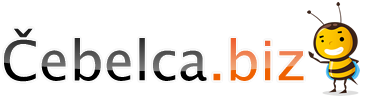Navodila za uporabo programčka Čebelca Podpis
Vsebina
- Osnovna vprašanja
- Stanje programa
- V katerem primeru potrebujete program Čebelca Podpis?
- Kaj stori program Čebelca Podpis?
- Zakaj se program namesti na vaš računalnik?
- Namestitev
- Na katerih operacijskih sistemih lahko uporabljate Čebelca Podpis?
- Namestitev na operacijski sistem Windows
- Uporaba
- Prvi zagon in uvoz certifikata
- Podpisovanje
- Dodajanje priponk k e-računom
- Več o certifikatih
- Kateri certifikati so v redu za podpisovanje eRačunov
- Certifikat imam v brskalniku
Osnovna vprašanja
Stanje programa
Program se uporablja v praksi, tudi pri podjetjih ki morajo podpisati večje število e-računov na dan, saj program omogoča da jih vse podpišete z 1 klikom. Podpis je po vseh preizkusih veljaven in sprejemljiv za UJP ter eSlog. Program lahko dobite brezplačno s prenosom iz naše spletne strani.
V katerem primeru potrebujete program Čebelca Podpis?
eRačun, ki ga lahko naredite tudi v Čebelci mora biti na neki stopnji digitalno podpisan. Včasih to stori program vaše eBanke, vendar pri večini bank to ni tako. Sploh tiste, ki uporabljajo spletno eBanko težje ponudijo to možnost. V takšnem primeru morate eRačun digitalno podpisati sami. To se večinoma potrebuje pri bankah, ki zahtevajo eračun v obliki ZIP paketa.
Kaj stori program Čebelca Podpis?
V program Čebelca Podpis uvozite svoj certifikat. Potem pa z njim podpisujete eRačune pred pošiljanjnem preko banke ali drugih poti. Program vzame xy.zip datoteko, v njen najde eRačun ter ga podpiše, popravi ovojnico zaradi sprememb in vam vrne xy.sig.zip.
Zakaj se program namesti na vaš računalnik?
Digitalni podpis je podoben vašemu osebnemu podpisu ali žigu, zato je smiselno da je vedno pri vas. Ne pa npr. na nekem strežniku (razen enkriptan, npr. za "backup").
Namestitev
Na katerih operacijskih sistemih lahko uporabljate Čebelca Podpis?
Program deluje na Windows sistemih z .NET. Imamo tudi dve verziji starejših programov za Linux, in Mac OS, vendar je potrebna ročna namestitev.
Namestitev na operacijski sistem Windows
Prenesete si program za inštalacijo, ga poženete in sledite navodilom. Ostalih odločitev med inštalacijo ni treba sprejemati, predvsem pritisnete "Naprej" če je potrebno. Če program ne deluje, vam verjetno manjka Microsoft .NET framework.
Uporaba
Prvi zagon in izbira certifikata
Po inštalaciji v Start Menuju poiščite program "Cebelca Podpis 3". Program bo imel ikono Čebelce.
Pred prvim podpisovanjem morate izbrati certifikat s katerim bo program podpisoval eRačune. Kliknete na "Nastavitve" in potem "Izberi certifikat". Pojavi se okno, kjer izberete željeni certifikat. Izbirate med certifikati nameščenimi na Windows sistem. Za uporabo so primerni Sigenca, Poštarca, AC NLB certifikati. Certifikat je lahko dostopen tudi preko posebnega ključka (npr. Halcom).
Podpisovanje eRačuna
Z miško v zgornje okno programčka prenesete ZIP pakete eračunov, ki jih želite podpisati. Drug način je da kliknete Datoteka in Dodaj eRačun.
Potem kliknete Podpiši eRačune. Program vas vpraša za geslo certifikata (odvisno od nastavitev v vašem sistemu) ter potem ustvari novo zip datoteko s podpisanim eRačunom.
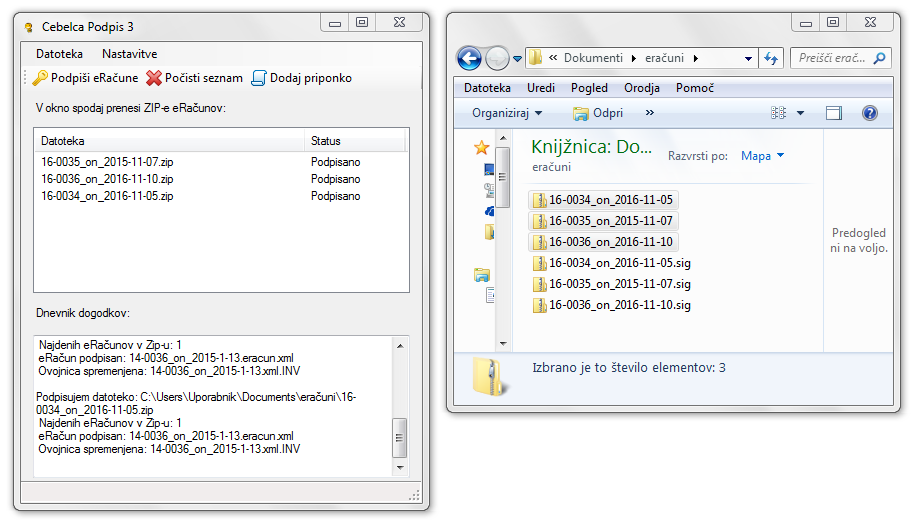
Prepoznate jo po končnici .sig.zip (sig = signed/podpisana). Npr. za 0020-2017.zip bo ustvaril podpisano verzijo na isti lokaciji poimenovano 0020-2017.sig.zip .
Dodajanje priponk k e-računom
Program omogoča tudi dodajanje PDF priponk k e-računom. Za to funkcionalnost ne potrebujete digitalnega potrdila (certifikata), le program in e-račune (v zip obliki).
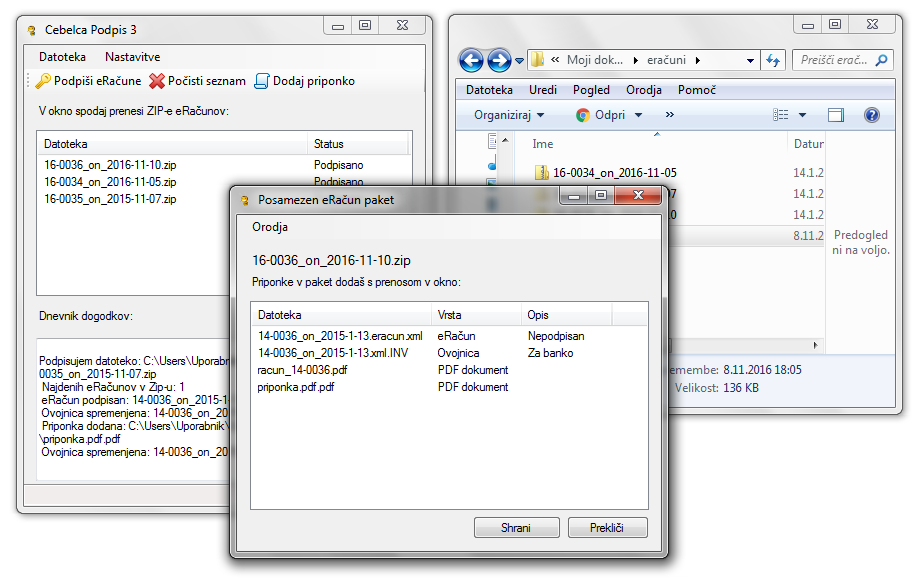
Da dodate priponko prenesite zip e-računa v zgornje okence programa. Potem kliknete na izbrani e-račun in tipko "Dodaj priponko". Pojavi se vam okno, ki prikazuje vsebino ZIP paketa. Z miško v to novo okno prenesete PDF priponko in pritisnete Shrani. ZIP paket z istim imenom kot prej ima sedaj dodano priponko - ustvari pa se "backup" datoteka (npr. 0020-2017.backup.zip), ki vsebuje originalno vsebino brez priponke.
Če je priponka prevelika, jo lahko banka zavrne. Običajno je to 2MB.
Več o certifikatih
Kateri certifikati sprejemljivi za podpisovanje eRačunov
Sprejemljivi so certifikati naslednjih ponudnikov (na fizično ali pravno osebo): SIGOV-CA (www.sigov-ca.gov.si), SIGEN-CA (www.sigen-ca.si), POŠTA®CA (postarca.posta.si), HALCOM-CA (www.halcom.si), AC NLB (www.nlb.si)
Certifikat imam v brskalniku
Če imate certifikat nameščen v brskalniku ga lahko izvozite. Sam postopek je odvisen od brskalnika. Pri tem prejmete .pfx ali p12 datoteko. Pri izvozu jo zavarujete z geslo. To datoteko potem uvozite v Čebelca Podpis. In to geslo vnesete pri podpisovanju, ko vas Čebelca Podpis vpraša po njem.
Kako izvozite certifikat iz FireFox (v angleščini)Kako izvozite certifikat iz Internet Explorer
Dodatne informacije
Ostranitev programa
Odstranite programe Cebelca Podpis, in če ju ne potrebujete še za druge programe Python Launcher in Python2.7.9.
Težave
- Windows: Program se ne namesti, če mapa vašega uporabnika (C:\Uporabniki\uporabnikxyž) vsebuje šumnike. V tem primeru dodajte ali uporabite uporabnika, ki je brez šumnikov. V prihodnje bomo to skušali rešiti.
Če imate dodatna vprašanja, nam pišite.